För att kunna köpa i Appstore måste ditt lösenord anges. När du väl gjort det behövs det inte igen om ett nytt köp genomförs inom några minuter. Tänk dig nu att du köper ett spel åt ditt barn medan spelet laddas ner ger du din iPad/iPhone till barnet. Själv går du och tar en kopp kaffe.
Även om de flesta av oss uppskattar barns nyfikenhet på teknik finns ett problem som kan bli kostsamt i det här fallet: Barn är av naturen nyfikna och kommer förmodligen inte bara sitta och vänta på att spelet ska bli klart. Kanske besöker de appstore och ovetande om att många spel faktiskt kostar pengar köper ett nytt spel. Och ett nytt. Och ett nytt…
Även om du är noga med att vänta tills spelet laddat klart och det har gått såpass mycket tid att lösenord åter måste anges finns ännu en fälla, en mycket värre sådan: Köp inuti spel/program. I det här fallet behövs inte ens ett lösenord. Det finns skräckexempel på när barn köpt prylar till sitt smurfspel för 50 000kr.
I det här inlägget visar jag hur du förhindrar köp:
- …genom att förhindra möjlighet till installation.
- …ifrån ett spel/program
Förhindra möjlighet till installation
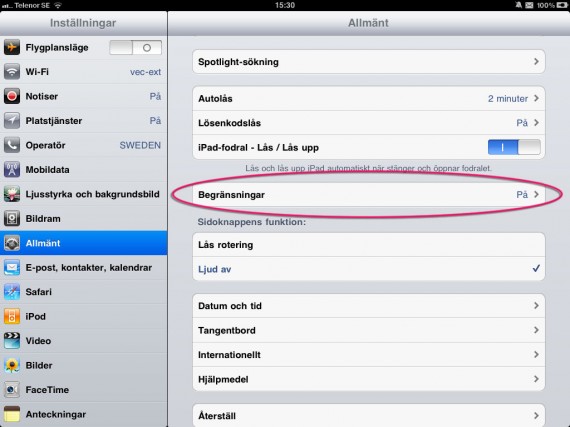
Börja med att gå till inställningarna. Tryck sedan på ”Allmänt” och därefter ”Begränsningar” enligt bilden ovan. Om du varit här och petat tidigare kommer du nu få ange din fyrsiffriga kod för att komma åt inställningarna. Har du inte varit det kommer du under förloppets gång få ställa in en sån kod.
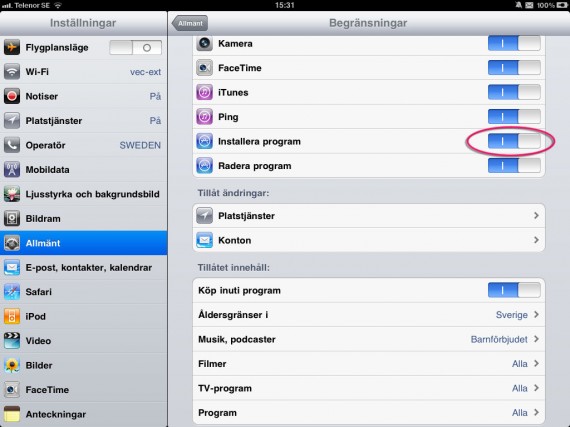
Tryck på den inringade symbolen enligt bilden ovan. Den ska växla från 1 till 0 och alltså se ut enligt bilden nedan:
![]()
Nu är det inte längre möjligt att hitta ikonen ”App store” på din iPad/iPhones skrivbord. Inga appar kan installeras. Om du själv vill kunna installera appar går du bara igenom stegen enligt ovan och ändrar ”Installera program” tillbaka till 1 igen.
Förhindra köp inuti spel/program
Börja med att gå in i inställningarna, ”Allmänt” och slutligen ”Begränsningar” precis som ovan.
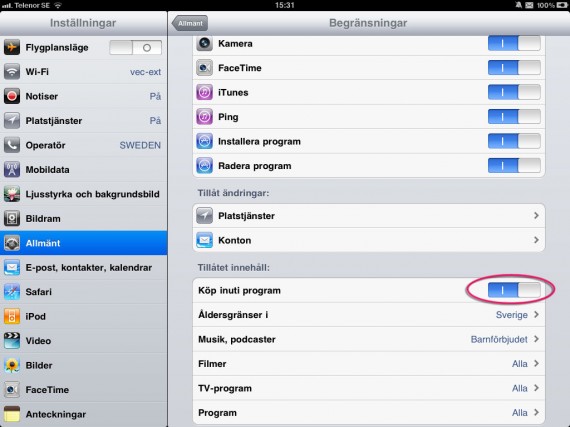
Den här gången letar du istället upp ”Köp inuti program”. Precis som i föregående exempel avaktiverar du möjligheten genom att ändra från 1 till 0. När du gjort den här inställningen kommer det inte längre vara möjligt att köpa något innifrån en app. Skulle du någon gång behöva göra det är det bara att återvända till inställningarna och ändra om. Glöm bara inte ändra tillbaka.
Sammanfattningsvis
Det viktiga är att du stoppar möjligheten för köp inuti program/app. Där krävs inget lösenord och dina barn kan, omedvetna om faran, köpa för åtskilliga tusenlappar.
Jag har försökt få till en variant där man skapar ett andra konto på iTunes som inte är kopplat till något betalkort. Min tanke var att ungarna skulle få härja hejvilt med iPaden och då använda det kontot. Då skulle de kunna installera och utforska alla gratisappar. Tyvärr har jag inte fått det att fungera, än.
Uppdatering: Hos Jonk hittar du information om hur du skapar konto på Appstore utan betalkort samt hur du kan ge dina barn betalappar från ditt konto.
Vill du läsa mer om ekonomiska fällor har jag tidigare skrivit en guide hur du stänger av datatrafik utomlands på iPad/iPhone och Android.
Inkommande söktermer:
- köp inuti appar
- köp inuti app
- stoppa köp i app
- köp inuti program
- förhindra köp i appar

Kanonbra guide!
Fungerade utmärkt att förstå även till Iphone 4 det låg bara ett steg längre in under allmänt
Tack för bra hjälp till oss bedrägeriutsatta småbarnsföräldrar.
Tack för att du tog dig tid att kommentera och dessutom komplettera guiden, Claes.